Windows7での標準ファイアウォール例外登録について
ご使用いただいておりますWindows 7の標準ファイアウォールが有効になっている場合には、SX Virtual Linkでの弊社製品への通信が遮断されてしまい、製品の検索、接続できない現象が発生します。
この場合には、Windows 7の標準ファイアウォールの例外登録を行うことにより問題を回避することが可能です。
以下に、Windows 7の標準ファイアウォールの例外登録を行う方法について記載します。
(1)アプリケーションの例外登録
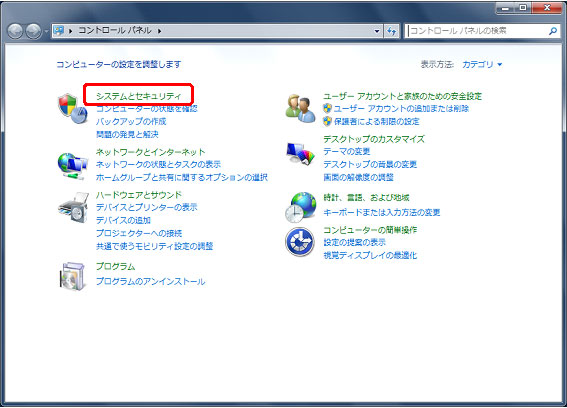
1. 「スタート」-「コントロールパネル」より「システムとセキュリティ」をクリックしてください。
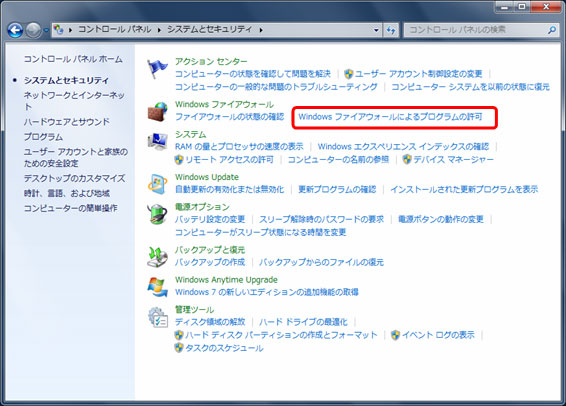
2. Windowsファイアウォール内の「Windowsファイアウォールによるプログラムの許可」をクリックしてください。
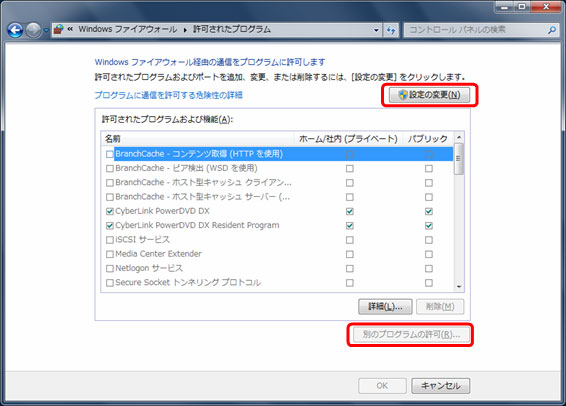
3.「設定の変更」をクリックし、「別のプログラムの許可」をクリックしてください。
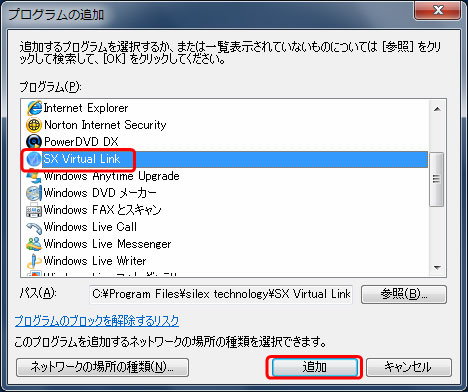
4.プログラムの一覧より"SX Virtual Link"を選択し、「追加」をクリックしてください。
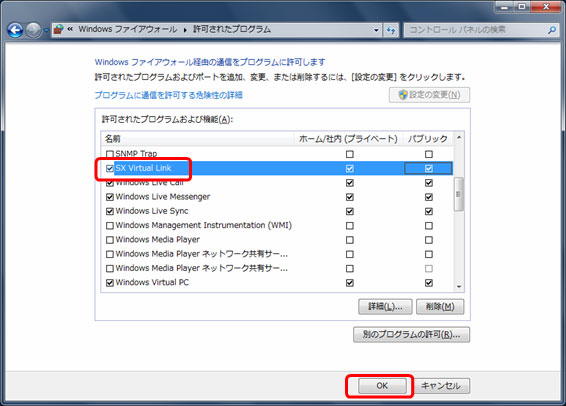
5.許可されたプログラムおよび機能の一覧に"SX Virtual Link"が追加されたことを確認し、「OK」をクリックしてください。
(2)使用ポートの例外登録
引き続き、使用ポートの例外登録を行います。
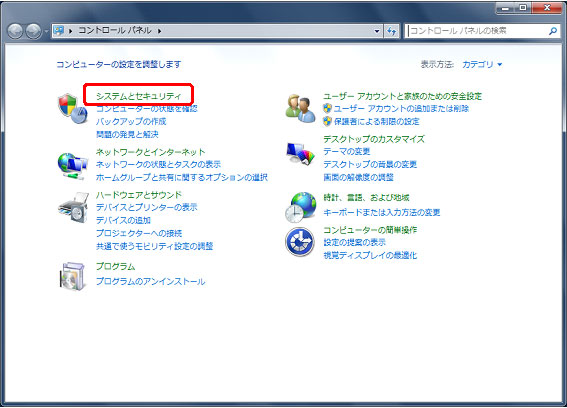
1. 「スタート」-「コントロールパネル」より「システムとセキュリティ」をクリックしてください。
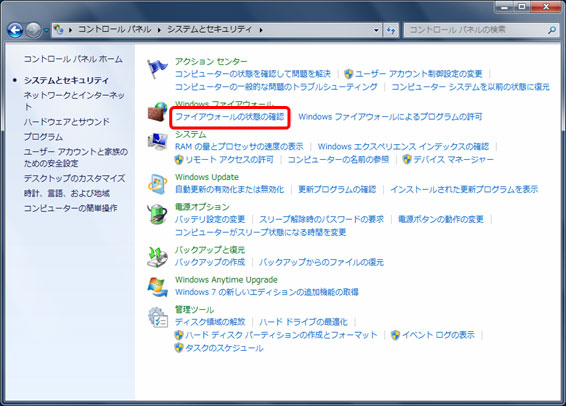
2. Windowsファイアウォール内の「ファイアウォールの状態の確認」をクリックしてください。
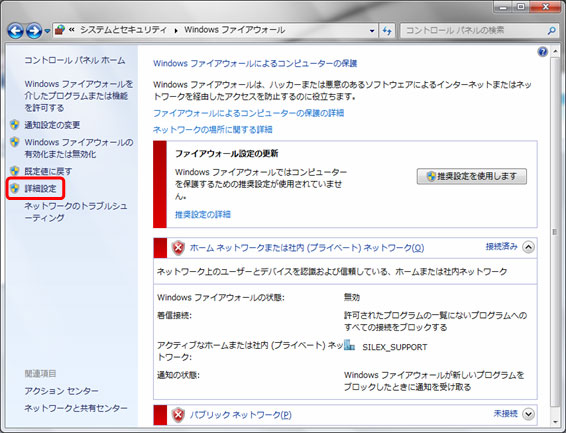
3. 「詳細設定」をクリックしてください。
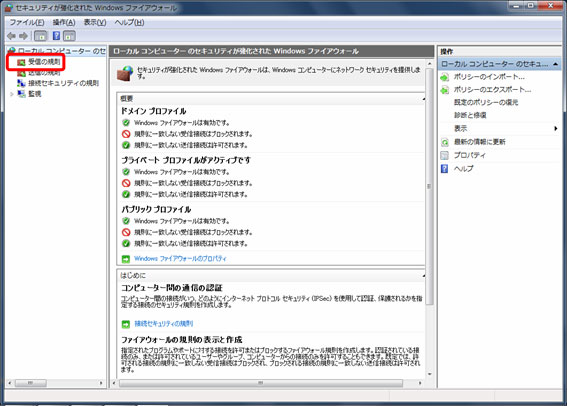
4. 「受信の規則」をクリックしてください。
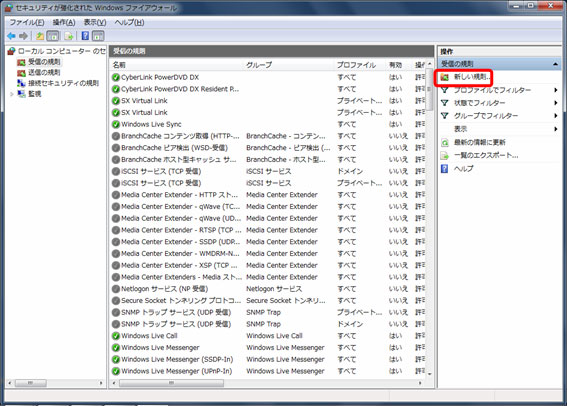
5. 「新しい規則」をクリックしてください。新規の受信の規則ウィザードが表示されます。
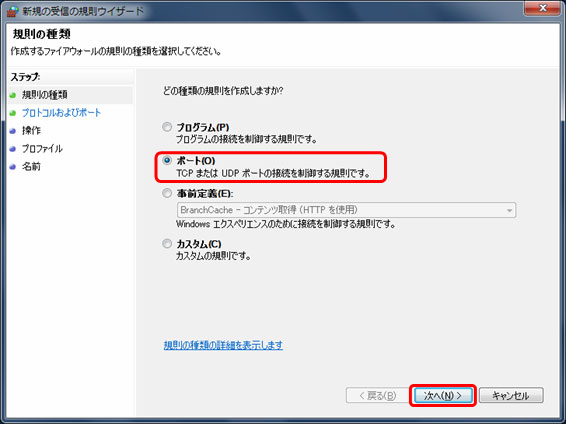
6. 「ポート」を選択し、「次へ」をクリックしてください。
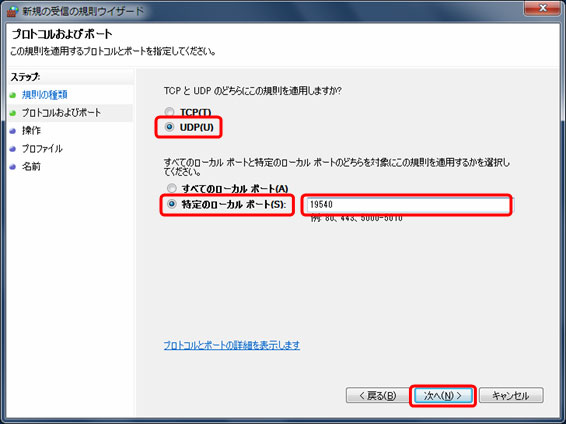
7. プロトコルは「UDP」を選択し、ポートは「特定のローカルポート」を選択し、"19540"を入力し、「次へ」をクリックしてください。
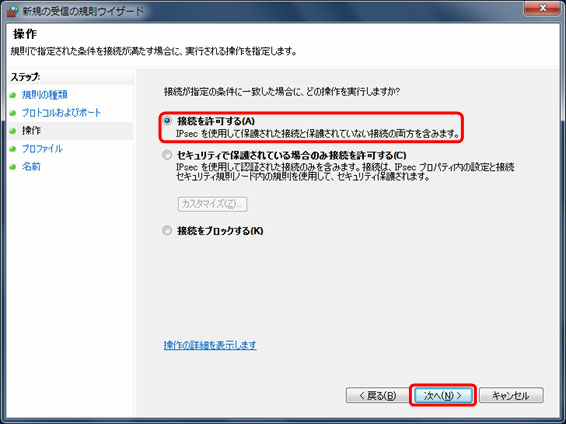
8. 「接続を許可する」を選択し、「次へ」をクリックしてください。
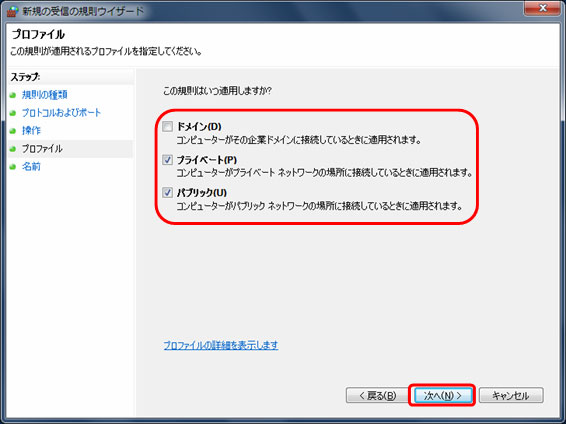
9. ご利用の環境にあわせてプロファイルを選択して、「次へ」をクリックしてください。
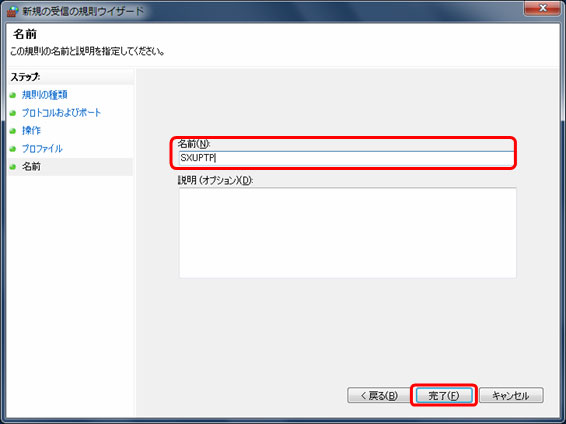
10. 名前に「SXUPTP」と入力し、「完了」をクリックしてください。
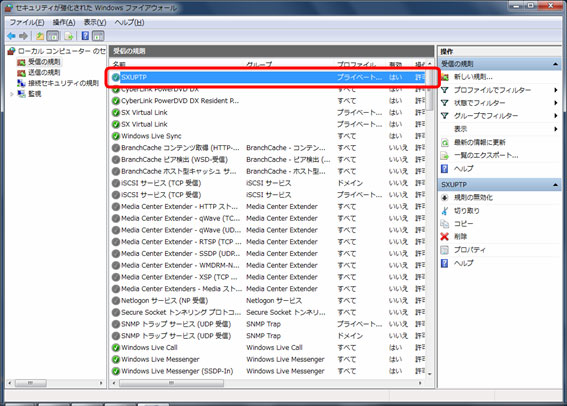
11. 上記で作成された受信の規則が一覧に表示されていることを確認して終了してください。
ファイアウォールの設定を有効にしていただければ例外登録の作業は終了です。
ファイアウォールの例外登録後にSX Virtual Linkでの弊社製品の検索、接続が可能になります。